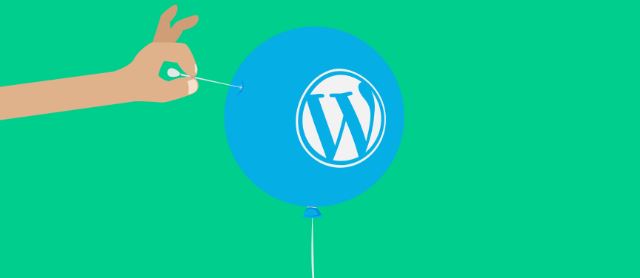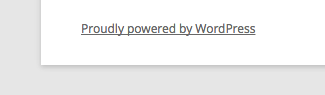Как убрать powered by wordpress
Как убрать «Proudly Powered By WordPress» из футера сайта
Бесплатные дефолтные темы, поставляемые с WordPress, включая и Twenty Seventeen, имеют одну особенность – все они содержат в футере сообщение, отсылающее к WordPress.org: Proudly powered by WordPress (в русской версии: «сайт работает на WordPress»).
Это небольшое сообщение, которое вы можете видеть в таких темах, как Twenty Sixteen и Twenty Fifteen, выражает признательность волонтерам, стоящим за проектом WordPress. В конце концов, они создали тему, которую вы используете бесплатно.
В принципе, если вы ведете персональный сайт, можно оставить эту надпись, однако на сайтах клиентов или на бизнес-сайтах это будет выглядеть непрофессионально. Потому в данном посте мы покажем вам разные способы того, как можно убрать эту надпись из темы Twenty Seventeen и других дефолтных тем.
Нужно ли удалять ссылку из футера WordPress?
Если вы боитесь, что удаление ссылки – это что-то незаконное или неправильное, можете быть спокойны. WordPress – свободно распространяемое ПО под лицензией GPL. Это означает, что вы можете вполне законно использовать, изменять и даже распространять свои копии WordPress по своему усмотрению.
Также стоит отметить, что любая тема, предлагаемая в официальном каталоге тем WordPress.org, подчиняется тому же самому правилу, поскольку покрыта той же лицензией GPL.
Как скрыть сообщение в футере WordPress
Есть много вариантов того, как удалить ссылки в футере WordPress, однако мы будем рассматривать только два рекомендуемых метода.
Метод 1. Удаление через кастомайзер.
Самый простой и быстрый способ – удаление благодарностей в футере через кастомайзер, а именно: через добавление CSS-стилей. Чтобы сделать это, поступите следующим образом:
Кликаем «Сохранить». Как только вы обновите сайт, вы увидите, что ссылка в футере пропала. Данный метод является достаточно простым в реализации, но при этом использовать его нужно с опаской: Google не любит, когда ссылки скрываются таким вот образом. Потому есть шанс, что Google может наложить фильтры на ваш сайт, и вы потеряете трафик.
Переходим ко второму варианту.
Метод 2. Редактирование footer.php
Редактирование файла footer.php – достаточно простой способ, позволяющий удалить ссылку на WordPress в футере. Файл footer.php содержит информацию, которая выводится в нижней части вашего сайта. Там же выводится и искомая ссылка.
Раньше дефолтные темы WordPress предлагали простой способ удаления этой ссылки. Вам нужно было лишь перейти к разделу редактора в панели администратора WordPress, найти файл footer.php и просто удалить следующие строки в коде:
Далее нужно было обновить файл, и ссылка в футере пропадала.
Старые дефолтные темы WordPress, такие как Twenty Fifteen и Twenty Fourteen, работают аналогичным образом – если вы удалите код, связанный с выводом текста «Proudly powered by», вы получите чистый футер без лишних ссылок.
Однако в теме Twenty Seventeen произошли некоторые изменения, связанные с данным текстом. Требуемый для удаления код получил иное представление, а потому найти его стало сложнее.
Процедура удаления текста теперь является следующей:
Удаляем ее. Обновляем файл. Поздравляем: строка в футере пропала!
Перед тем, как перейти к завершению статьи, дадим один небольшой совет – обязательно используйте дочернюю тему для редактирования кода вашего WordPress-сайта. Зачем это нужно:
О том, что такое дочерние темы, вы можете прочитать по ссылке.
Как удалить или заменить надпись «Сайт работает на WordPress»
Практически у всех тем для WordPress, с которыми мне приходилось сталкиваться (неважно платных или бесплатных) есть одна общая деталь — вордпрессовский копирайт.
Эта надпись может быть на русском, может быть на английском, может содержать также логотип WordPress.
Если у вас серьезный проект или если вы фрилансер, возможно, вы захотите убрать эту надпись или заменить её на свой собственный копирайт.
Есть также и более серьёзная причина, по которой вам следует избавиться от этой неё — если вы скачали какую-нибудь премиум тему бесплатно, то наверняка в копирайте стоит ссылка на левый сайт.
Уверен, что опытные разработчики без проблем могут найти и изменить что угодно в коде темы, поэтому я написал эту статью для тех, у кого с кодом не лады, либо для инфобизнесменов, которым в принципе и не нужно глубоко изучать функции WP.
Найти фразу Proudly powered by WordPress
Тут конечно многое зависит от темы, потому что в разных темах может быть разный копирайт. Если вы используете стандартную тему WordPress, то скорее всего вам надо будет искать что-то вроде «Prowdly powered by» или «powered by WordPress» (не забываем про локализацию тем). Также вы можете выполнить поиск по ID или классу HTML-элемента, в котором находится копирайт.
Рассмотрим весь этот процесс пошагово:
Пример из стандартной темы WP TwentyTwelve:
Если вы хотите полностью убрать копирайт, тогда можете удалить весь блок с классом site-info (код, который вы видите на скриншоте).
Что делать, если в вашей теме нет файла footer.php или в самом файле нет ничего похожего на «Сайт работает на WordPress»
Всё просто — вам нужно использовать поиск по файлам. Во хороших текстовых редакторах есть такая функция (из бесплатных могу порекоммендовать Notepad++ для Windows и TextWrangler для Mac OS).
Если у вас остались вопросы — буду рад вам помочь в комментах.
Впервые познакомился с WordPress в 2009 году. Организатор и спикер на конференциях WordCamp. Преподаватель в школе Нетология.
Если вам нужна помощь с сайтом или разработка с нуля на WordPress / WooCommerce — пишите. Я и моя команда будем рады вам помочь!
Как удалить копирайт «. is proudly powered by WordPress» из футера в WordPress?
Разрабатывая тему для одного сайта, который находится на CMS WordPress, я столкнулся с такой трудностью, как копирайт WordPress. На самом деле, сколько времени я занимаюсь разработкой и знаком с этой CMS в целом – это первая моя встреча с данным «копирайтом».
Сам копирайт выглядит примерно таким образом:
В зависимости от локализации движка, может выглядеть так:
Если вы посмотрите исходный код своего сайта (на котором визуально наблюдается этот копирайт), то полный код копирайта будет выглядеть примерно следующим образом:
Начав разбираться, в чем же тут дело, я понял, что причиной всему этому является простое отсутствие файла footer.php в папке темы.
Варианта решения тут два.
Первый – это просто создать указанный файл и оставить пустым (если вы в нем не нуждаетесь) или поместить в него ту часть, которая отвечает за низ вашего сайта с последующим подключением к файлам темы.
Второй – это внести небольшие изменения в файл движка. А именно:
1. Подключитесь к вашему сайту по FTP.
2. Откройте файл footer.php, который находится в папке /wp-includes/theme-compat/, и в нем просто удалите часть:
Сохраните изменения и отправьте файл обратно на сайт. На этом удаление копирайта закончено.
Обратите внимание, что после обновления версии движка процедуру удаления копирайта нужно проделать вновь. Если способы, описанные в статье, вам не помогли – напишите об этом в комментариях, постараемся найти другие решения проблемы.
Как удалить надпись Powered by WordPress в 3 простых шага
Главное меню » Блог-платформа wordpress » Как удалить надпись Powered by WordPress в 3 простых шага
Удаление «Powered by WordPress» из нижнего колонтитула вашего сайта является ярким примером утомительной задачи.
Не ищите дальше, в этом посте мы рассмотрим, как вы можете избавиться от этой проблемы всего за несколько минут
Как скрыть нижний колонтитул об авторских правах WordPress
Хотя Google не советует ссылаться на внешние ссылки в нижнем колонтитуле, некоторые темы WordPress по умолчанию содержат печально известную ссылку «powered by WordPress» – включая Twenty Fourteen, Twenty Thirteen и Twenty Twelve.
Все эти популярные темы снабжены ссылкой в нижнем колонтитуле, поэтому у вас есть два варианта: либо жить с ней, как только ваша тема будет запущена, либо следовать нашему быстрому учебнику, чтобы удалить ее.
Да, удаление ссылки официально не одобряется WordPress, но есть два метода, которые делают свое дело:
Удалить надпись “Powered by WordPress” с помощью плагина Remove Footer Credit
Удалите или замените титры нижнего колонтитула или любой текст или HTML на странице, прежде чем она будет отображена без изменения кода. Многие «эксперты» WordPress рекомендуют модифицировать код (например, footer.php). Модификация кода – плохая идея, потому что, если вы не знаете, что делаете (или даже знаете), вы можете серьезно сломать свой сайт. Кроме того, всякий раз, когда вы обновляете свою тему WP, она вытесняет ваши изменения и требует от вас внесения изменений снова и снова.
С помощью этого плагина вы можете легко изменять титры нижнего колонтитула без необходимости кодирования. Этот плагин очень минимален, чтобы сделать вещи простыми и удобными в использовании. Есть только два текстовых поля: одно для ввода текста/HTML, чтобы найти, и другое для ввода текста/HTML, чтобы заменить (или ничего не удалить).
Как убрать или изменить надпись «Сайт работает на WordPress»
Здравствуйте, дорогие читатели! Сегодня мы поговорим о том, как убрать или изменить надпись внизу блога «Сайт работает на WordPress». Данный урок будет особо полезен тем, кто впервые создал сайт на WordPress и не хочет, чтобы данная надпись красовалась внизу сайта.
Как убрать надпись «Сайт работает на WordPress»?
И так, давайте перейдем к практическому примеру. Заменять надпись мы будем из шаблона twentytwelve, но по аналогии вы сможете удалить или заменить надпись из любого шаблона.
1. Открываем файл footer.php. Данный файл находится в корневой папке вашей активной темы (wp-content\themes\ваша_тема\footer.php). Открыть файл можно и с помощью блокнота, но я рекомендую пользоваться программой Notepad++, но на крайний случай сойдет и блокнот.
2. Найдите в footer.php строчку «Proudly powered by».
3. Удаляем весь участок кода с надписью Proudly powered by.
После удаления строчки кода сохраняем файл, и не забываем залить его обратно на хостинг. В случае если редактируете файл через административную панель, после удаления кода нажмите кнопку «Обновить файл».
Как изменить надпись «Сайт работает на WordPress»?
Для изменения надписи нужно после удаления участка кода вставить свою ссылку. Вот пример ссылки:
Вот как наша ссылка будет выглядеть в коде файла footer.php:
Вот такой результат получился после добавления новой надписи в подвал сайта:
Как видите, удалить или изменить надпись достаточно просто, и я не думаю что у Вас возникнут какие-либо сложности.
В случае если что-то не получилось или возникли вопросы — пишите в комментариях.